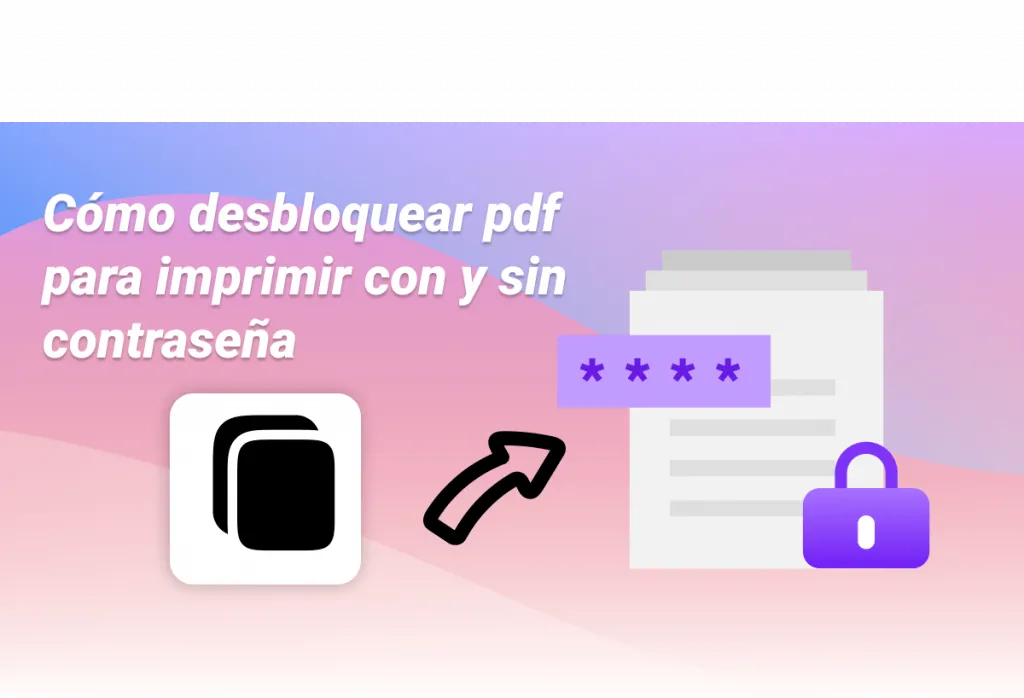Si tiene un documento PDF que tiene información confidencial, pero necesita recibir comentarios sobre parte del contenido, su mejor opción es restringir la edición del archivo. Esto significa que cualquier persona con la que comparta el archivo podrá abrir y leer el contenido del documento, pero no podrá realizar ningún cambio en el archivo. En este artículo, compartiremos con usted la forma más efectiva de proteger PDF solo lectura.
La mejor herramienta para proteger PDF contra copias, ediciones e impresiones
Para restringir efectivamente la copia, edición e impresión de su documento PDF, necesita un programa con las herramientas necesarias para satisfacer esta necesidad. Una de las mejores herramientas de PDF para usar en este sentido es UPDF, un protector de PDF que ofrece numerosas soluciones de edición y gestión de PDF. Haz clic en el botón de abajo para descargar UPDF y experimentarlo.
Windows • macOS • iOS • Android 100% Seguro
Una de sus mayores ventajas es que es muy fácil de usar. Pero antes de que le mostremos cómo puede usar esta herramienta para proteger su PDF, primero veamos algunas de sus características:
- UPDF le permite proteger el documento PDF utilizando una contraseña segura o agregando restricciones de edición como veremos en breve.
- También es una de las mejores formas de abrir y leer documentos PDF con potentes herramientas de anotación diseñadas para facilitar la colaboración.
- Puede usarlo para editar el texto en el documento PDF o usar su editor de imágenes incorporado para editar las imágenes en su documento de varias maneras.
- También es una de las mejores formas de organizar las páginas de su documento PDF , lo que le permite reordenar, eliminar, dividir, extraer y combinar páginas como desee.
Bloquear PDF para que no pueda editarse: comparta PDF de solo lectura con otras personas a través de un enlace
Escenario aplicable: suponga que va a compartir su archivo PDF con otras personas y no desea que lo editen, lo impriman o lo descarguen. Entonces este método funcionará para ti. Siga los pasos a continuación para hacerlo:
- Descargue e inicie UPDF y abra su archivo con él.
Windows • macOS • iOS • Android 100% Seguro
- Haga clic en el botón " Compartir este archivo con otros " de la barra lateral derecha.
- En la ventana emergente, active la opción " Desactivar Copiar/Imprimir/Descargar" y luego haga clic en "Crear" para generar un enlace para compartir de solo lectura para su archivo PDF.
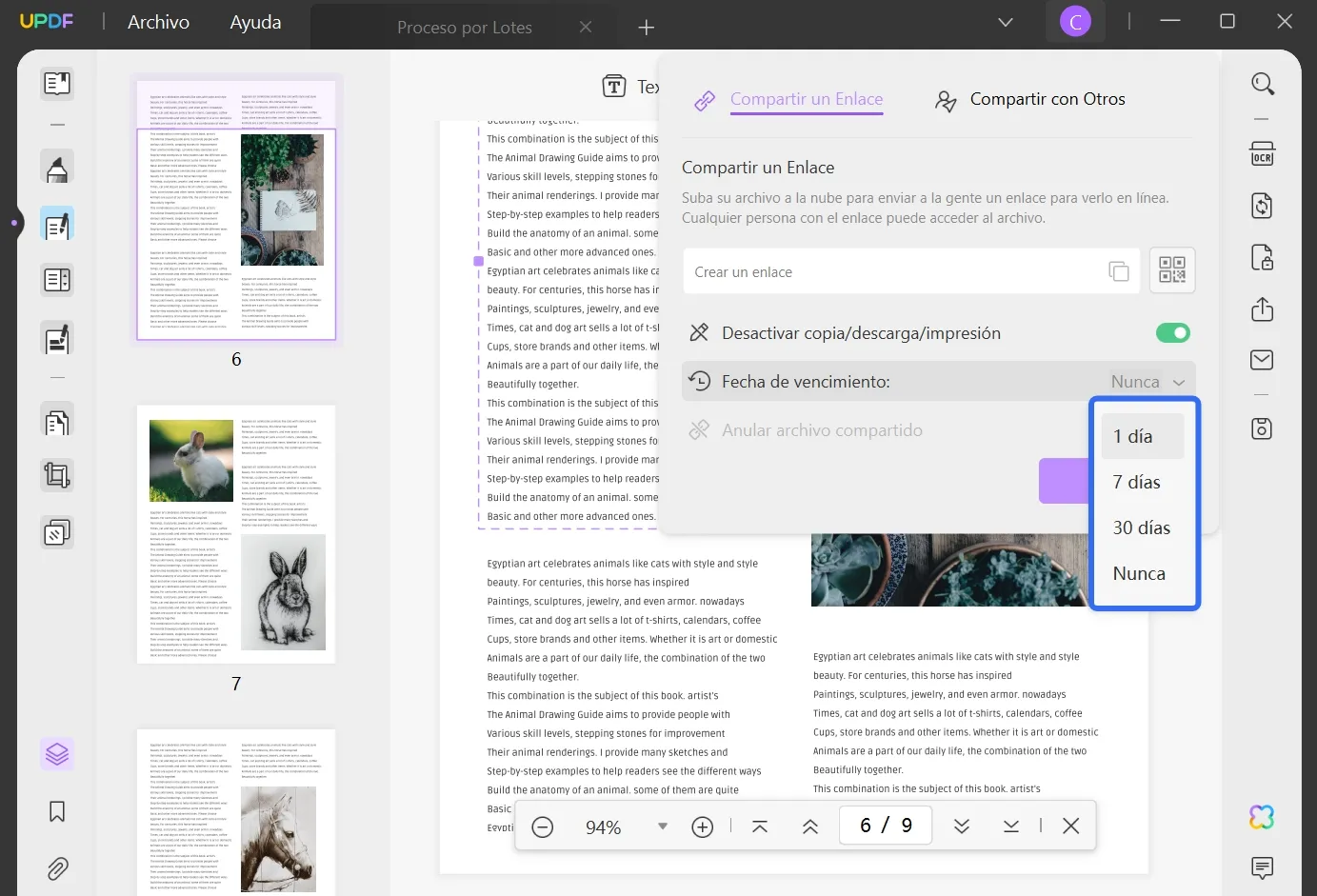
- Copie y envíe el enlace para compartir al destinatario, y luego podrá ver el PDF a través del navegador en modo de solo lectura.
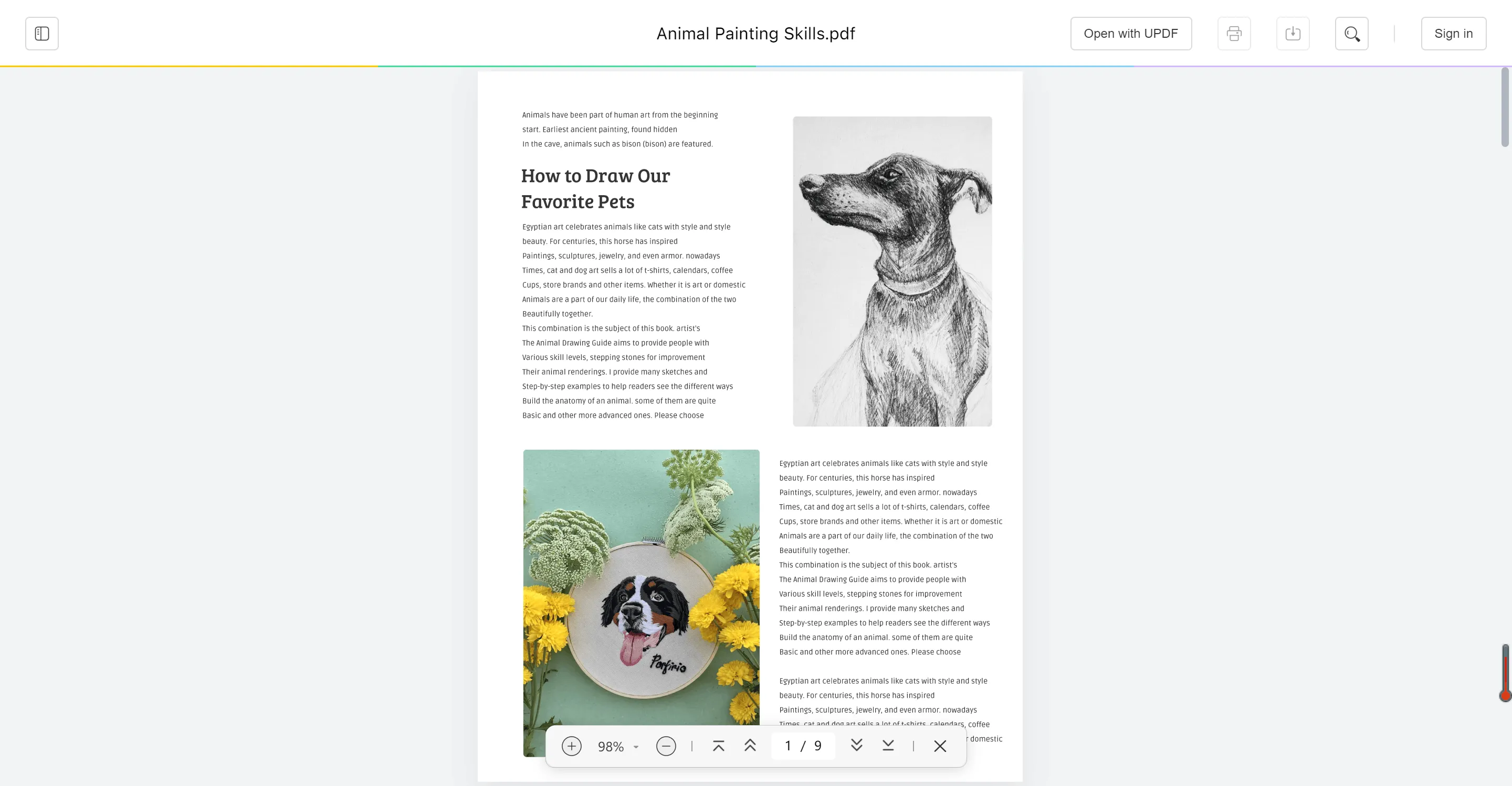
Cómo proteger un PDF contra copia, edición e impresión
Así es como puede usar UPDF para restringir la copia, edición e impresión de documentos PDF:
Paso 1: Abrir su archivo PDF
Inicie UPDF en su computadora y luego abra el archivo PDF al que desea agregar restricciones. Si aún no ha descargado UPDF, puede descargarlo primero desde el botón a continuación.
Windows • macOS • iOS • Android 100% Seguro
Paso 2: Selecionar la opción de permisos
Seleccione el icono "Proteger con contraseña" de la lista de herramientas en la barra de herramientas derecha. Verá que aparece "Cifrar con contraseña" cuando pase el cursor sobre él y luego podrá elegir la opción "Permisos".
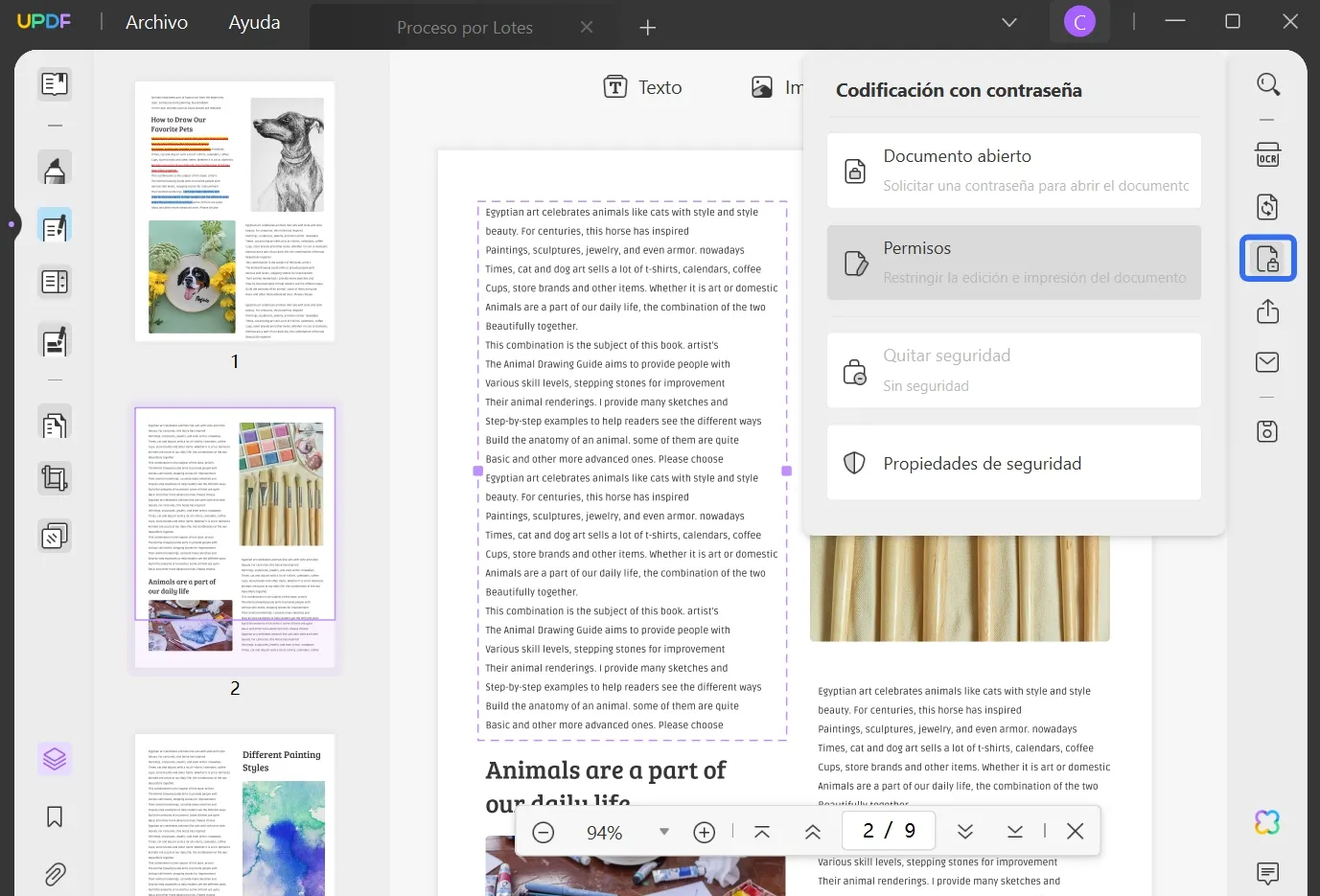
Paso 3: Cómo proteger PDF de la edición
Introduzca la contraseña que desea utilizar y vuelva a escribir la contraseña. Bloqueará su PDF para que no pueda editarse e imprimirse de forma predeterminada.
Luego puede usar la sección "Más opciones" para personalizar lo que desea que restrinja el permiso. Incluso puede elegir establecer permisos para editar, imprimir y copiar por separado.
- Para evitar la impresión del PDF, elija "No permitido" en el menú desplegable debajo de "Impresión permitida".
- Para evitar la copia del texto, desmarque "Habilitar la copia de texto, imágenes y otro contenido".
- Además, también puede elegir el nivel de cifrado, que incluye RC4 de 128 bits , AES de 128 bits y AES de 256 bits .
Después de configurar todas las propiedades, haga clic en "Aplicar" para agregar el permiso para bloquear la edición, impresión y copia de PDF.

Por qué se necesita proteger PDF de impresión, copia y edición
Los motivos para proteger un documento PDF variarán de una persona a otra. Pero los siguientes son los más comunes;
- Protección de derechos de autor
Si su documento PDF contiene información con derechos de autor, la mejor manera de evitar que esta información se comparta ampliamente es bloquear el documento. El documento puede estar protegido por las leyes de infracción de derechos de autor en su país, pero no en otras jurisdicciones. En lugar de perder tiempo buscando y evitando que otros copien su trabajo, simplemente puede bloquear el documento.
- Integridad del contenido
También puede bloquear el documento para proteger la integridad del contenido. Si agregó comentarios en varias secciones del documento, o si ya aprobó una versión particular del documento, usar una contraseña para bloquear el documento es una de las mejores maneras de asegurarse de obtener la versión que desea.
- Limitación de acceso
Por supuesto, la principal razón para proteger con contraseña un documento PDF es restringir el acceso al contenido del documento. Si no desea que personas no autorizadas abran el documento, puede proteger el PDF con contraseña y puede usar una contraseña de permisos para asegurarse de que, si bien pueden ver el contenido, no pueden editarlo ni reproducirlo de ninguna manera.
Preguntas frecuentes sobre el bloqueo de PDF con restricciones
¿Se puede bloquear un PDF para que no se pueda editar?
Sí. Puede usar una herramienta como UPDF para configurar lo que se llama una contraseña de "Permisos". Esta contraseña permitirá que cualquiera que tenga el documento pueda abrir y leer el archivo. Pero según las opciones que seleccione al crear la contraseña, no podrán editar, copiar o incluso imprimir ninguno de los contenidos.
¿Cómo se protege un PDF de la impresión?
Puede usar una contraseña de "Permisos" para proteger un documento PDF de la impresión con UPDF. Una vez configurado, cualquier persona que tenga el documento podrá abrir, leer e incluso realizar cambios en el documento PDF, pero no podrá imprimirlo.
¿Cómo bloquear un PDF para que no se pueda copiar? ¿Cómo hacer que un PDF no se pueda copiar?
Necesitará una herramienta de administración de PDF que ofrezca funciones de protección de documentos. Pero es importante asegurarse de que también tenga características de protección de "Permiso". La mayoría de las herramientas le permitirán configurar varios permisos que pueden evitar que alguien abra el documento, edite el contenido, imprima el contenido o incluso copie cualquiera de los contenidos del documento. Puede usar estas opciones para configurar permisos para evitar la copia del documento según sea necesario.
Conclusión
La protección de un documento PDF es una de las soluciones más efectivas si desea mantener la información confidencial del acceso no autorizado. Pero a veces quiere compartir el contenido protegido o confidencial con algunas personas. Si solo desea que lean el documento y no realicen ningún cambio en el contenido, puede configurar una contraseña de permisos que impedirá que PDF se edite, se copie e incluso se imprima el contenido. UPDF es una solución eficiente, confiable y simple para proteger sus documentos PDF de esta manera. ¡Prueba UPDF hoy!
Windows • macOS • iOS • Android 100% Seguro
 UPDF
UPDF
 UPDF para Windows
UPDF para Windows UPDF para Mac
UPDF para Mac UPDF para iPhone/iPad
UPDF para iPhone/iPad UPDF para Android
UPDF para Android UPDF AI ONLINE
UPDF AI ONLINE UPDF Sign
UPDF Sign Leer PDF
Leer PDF Anotar PDF
Anotar PDF Editar PDF
Editar PDF Convertir PDF
Convertir PDF Crear PDF
Crear PDF Comprimir PDF
Comprimir PDF Organizar PDF
Organizar PDF Combinar PDF
Combinar PDF Dividir PDF
Dividir PDF Recortar PDF
Recortar PDF Eliminar páginas de PDF
Eliminar páginas de PDF Girar PDF
Girar PDF Firmar PDF
Firmar PDF Formulario PDF
Formulario PDF Comparar PDFs
Comparar PDFs Proteger PDF
Proteger PDF Imprimir PDF
Imprimir PDF Proceso por Lotes
Proceso por Lotes OCR
OCR Nube UPDF
Nube UPDF Sobre UPDF IA
Sobre UPDF IA Soluciones de UPDF IA
Soluciones de UPDF IA Preguntas frecuentes sobre UPDF IA
Preguntas frecuentes sobre UPDF IA Resumir PDF
Resumir PDF Traducir PDF
Traducir PDF Explicar PDF
Explicar PDF Chat con PDF
Chat con PDF Chat con imagen
Chat con imagen PDF a Mapa Mental
PDF a Mapa Mental Chat con IA
Chat con IA Guía del Usuario
Guía del Usuario Especificaciones Técnicas
Especificaciones Técnicas Actualizaciones
Actualizaciones Preguntas Frecuentes
Preguntas Frecuentes Trucos de UPDF
Trucos de UPDF Blog
Blog Sala de Prensa
Sala de Prensa Reseñas de UPDF
Reseñas de UPDF Centro de Descargas
Centro de Descargas Contacto con nosotros
Contacto con nosotros